visual studio 2022一个不易发现的问题
D:\Program Files(x86)\C++(从入门到放弃)\01 结构体定义和使用\x64\Debug\01 结构体定义和使用.exe (进程 23260)已退出,代码为 -1073741819。
昨天晚上学习C++的时候,学习到结构体,跟着老师写代码发现何老师一模一样的代码总是编不过去。没有打印信息,总是报错。
源代码如下:
#include <iostream>
#include <string>
#include <ctime>
using namespace std;
struct student
{
string name;
int score;
};
struct teacher
{
string name;
struct student sArray[5];
};
void allocateSpace(struct teacher tarray[], int len)
{
string nameSeed = "ABCDE";;
for (int i = 0; i < len; i++)
{
tarray[i].name = "teacher_";
tarray[i].name += nameSeed[i];
for (int j = 0; j < 5; j++)
{
tarray[i].sArray[j].name = "Student_";
tarray[i].sArray[j].name += nameSeed[j];
tarray[i].sArray[j].score = 60;
}
}
}
void printinfo(struct teacher tarray[], int len)
{
for (int i = 0; i < len; i++)
{
cout << "老师姓名:" << tarray[i].name << endl;
for (int j = 0; j < 5; j++)
{
cout << "\t学生姓名: " << tarray[i].sArray[j].name <<
" 考试分数: " << tarray[i].sArray[j].score
<<endl;
}
}
}
int main()
{
struct teacher tarray[3];
int len = sizeof(tarray) / sizeof(tarray[0]);
srand((unsigned int)time(NULL));
allocateSpace(tarray, len);
printinfo(tarray, len);
return 0;
}
仔细研究发现在同一个项目中的另一个源文件中有一个同名结构体,但是数据属性不一样。

目标文件为07,代码上面已经附了。此处和07源文件中的teacher熟据属性不一致。导致执行报错。
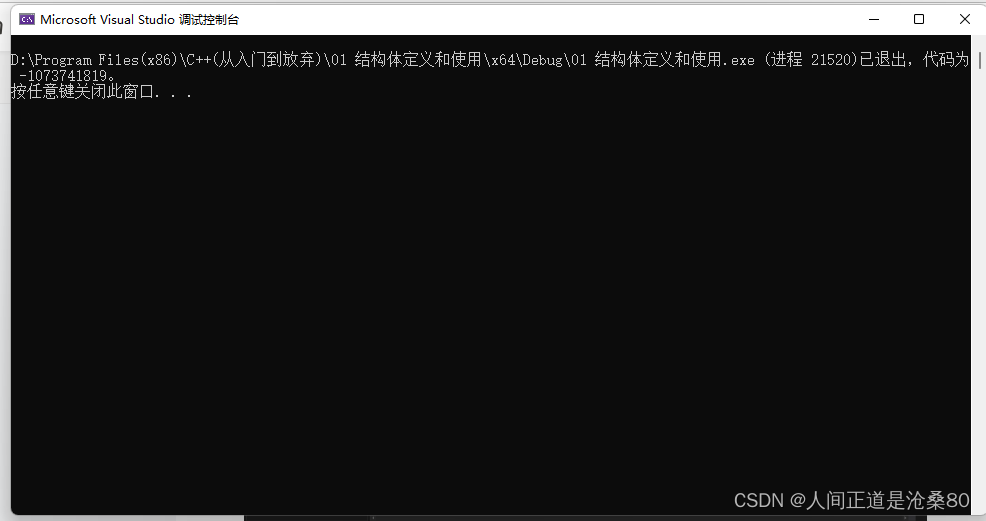
这个未知的错误,完全查看不出来。也无从调试。
找出问题的过程:
我把整个源码放到code::blocks中进行编译成功运行。后来把该项目中的源文件按个“右键-属性-从生成中排除- 是”排除之后单个编译通过,挨个添加到04时编译不过,添加左右的除了04文件其他均通过。由此判断是为04问题。但是04中的main函数我改为main04,也无法编译。仔细查看04代码发现有一个结构体
struct teacher
{<!--{cke_protected}{C}%3C!%2D%2D%20%2D%2D%3E-->
int id;
string name;
int age;
struct student stu;
};
和07中结构体
struct teacher
{<!--{cke_protected}{C}%3C!%2D%2D%20%2D%2D%3E-->
string name;
struct student sArray[5];
};
名字一模一样,单数数据属性不一样。修改04中的teacher为Teacher之后编译通过。
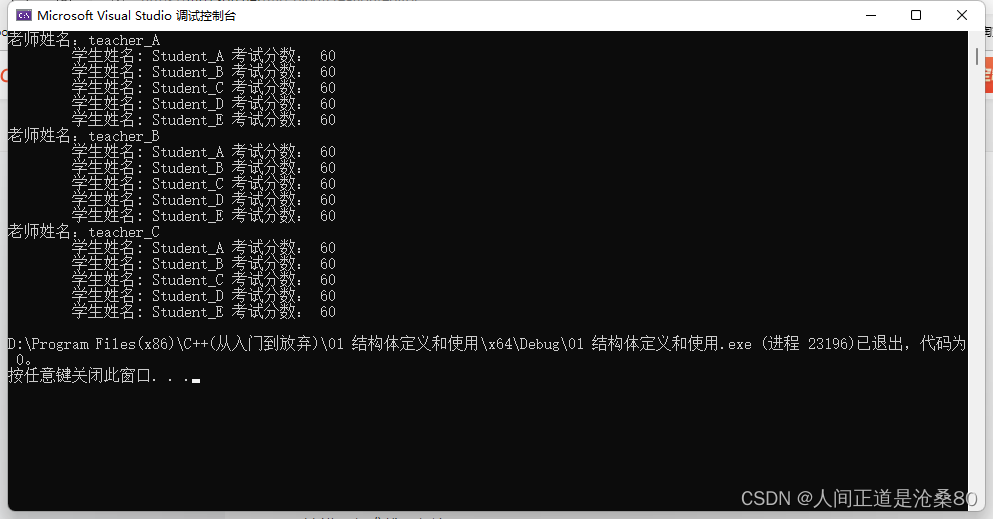
结论:
visual studio 2022在同一个项目中可以有同名结构体,但是数据属性必须要一致,否则会报错误(该错误很难找且很诡异)。
到此这篇关于visual studio 2022一个不易发现的问题的文章就介绍到这了,更多相关visual studio 2022一个不易发现的问题内容请搜索我们以前的文章或继续浏览下面的相关文章希望大家以后多多支持我们!
赞 (0)

